无线键盘怎么用?【图文教程】
1、先找到无线键盘的USB头,看图

2、然后找到电脑上的USB接口,看图

3、把无线键盘的USB头插入到电脑的USB接口中,看图

4、然后找到无线键盘的电池存放口,如图
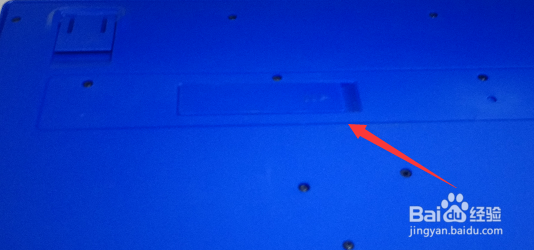
5、打开电池存放口就可以看到电池存放的地方了,如图
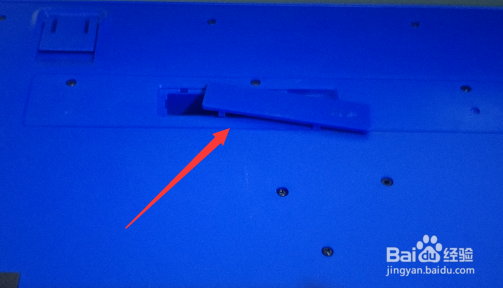
6、把电池根据正负极安装到无线键盘的电池口中,如图

7、然后把打开的盖子盖上,如图
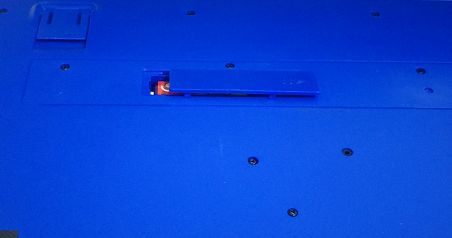
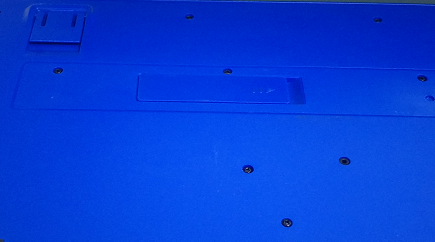
8、这时就可以使用键盘在电脑输入文字了,如图
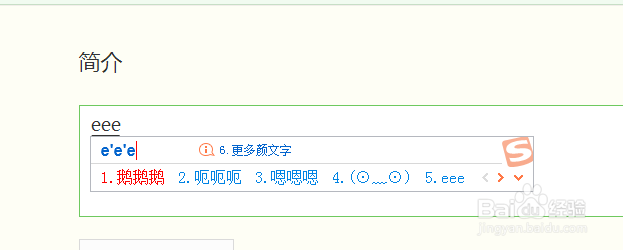
9、总结:
1先找到无线键盘的USB头
2然后找到电脑上的USB接口
3把无线键盘的USB头插入到电脑的USB接口中
4然后找到无线键盘的电池存放口
5打开电池存放口就可以看到电池存放的地方了
6把电池根据正负极安装到无线键盘的电池口中
7然后把打开的盖子盖上
8这时就可以使用键盘在电脑输入文字了
声明:本网站引用、摘录或转载内容仅供网站访问者交流或参考,不代表本站立场,如存在版权或非法内容,请联系站长删除,联系邮箱:site.kefu@qq.com。
阅读量:26
阅读量:139
阅读量:143
阅读量:138
阅读量:192